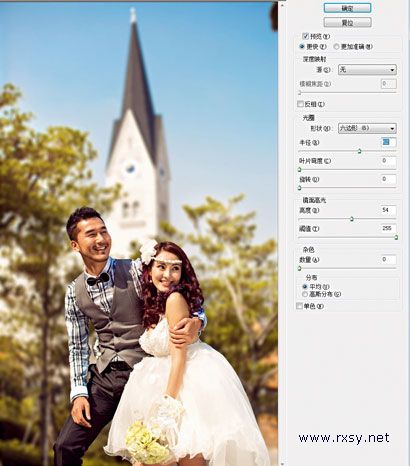- 绚丽夜景
夜景照片的调整稍稍有别于日间拍摄的照片,因为我们既要保留夜景的绚丽色彩,同时又要突出人物。一般背景中为霓虹灯线条的光线调修后仍很难突出人物,所以还要为照片添加一些其它效果,从而在保留夜景调色教程">色彩的情况下使人物突出。

调整夜景照片一定要使用“镜头模糊”工具,这里简单的说一下“高斯模糊”和“镜头模糊”的区别,“高斯模糊”所形成的模糊感,会将大区块的亮点与小区块的亮点模糊在一起,而且没有明显的镜头明暗光晕,而“镜头模糊”则明显不同,小亮点会扩散成漂亮的光晕亮点,大块的亮点则扩散的更多,变成光块,更接近真实的大光圈效果,如下图:

在设置镜头模糊的参数时,除了要设置半径的参数外,镜面高光下面的高度和阈值也要适当调整,这样更有利于照片中光晕亮度的增加,为了使画面感觉更加真实,在杂色的设置中也要适当添加,因为夜景拍摄时光线较弱,会出现不同程度的噪点,模糊区域增加杂色后能使经过模糊后失去的噪点还原,使其与没有被模糊的区域形成统一的颗粒效果。
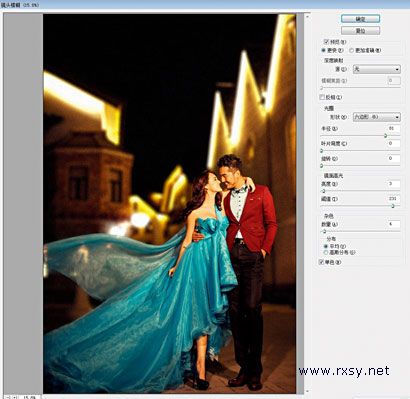
最后为了营造夜景灯光绚烂的感觉,还要给照片添加一些光晕的素材。选择“强光图层模式”可以让光感更强,人物身上和脸部的光晕可以适当擦除一些,做到真实自然、整体协调,制作后的照片主体人物突出,整体层次分明,灯火阑珊的浪漫感觉也加强了照片的意境。

- 明亮顺光
由于是顺光拍摄,背景有些杂乱,在拍摄时已经使用了较大光圈对背景作了处理,但还是感觉主体人物和背景的主次关系不是特别明显。在后期调整时使用“模糊工具”调整照片,使背景更加虚化。
首先选择“快速选择工具”为人物制作选区。

反选后打开“调整边缘”面板,进行选区边缘的平滑处理,然后直接进入镜头模糊面板(在这里需要说一下的是“镜头模糊”对人物边缘的模糊处理的效果比较好),根据需要的效果设置参数。